如何使用iTunes备份手机中的数据(使用iTunes备份手机数据的简单方法)
在日常使用手机的过程中,我们经常会遇到数据丢失的情况,如照片、通讯录、短信等重要信息的丢失。为了避免这种情况的发生,我们可以通过使用iTunes来备份手机中的数据,以便在需要时进行恢复。下面将介绍如何使用iTunes备份手机中的数据。
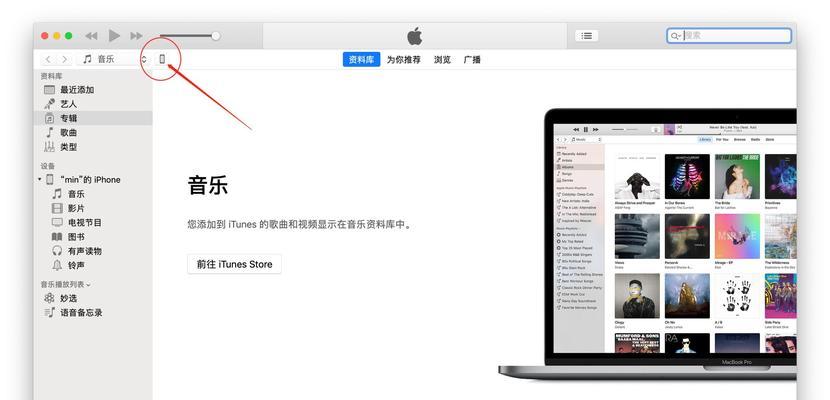
打开iTunes并连接手机
1.打开电脑上的iTunes应用程序。
2.使用USB线将手机与电脑连接。
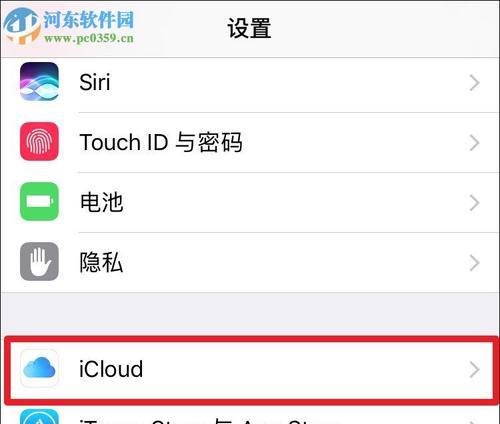
选择备份方式
1.在iTunes界面上,点击手机图标。
2.在左侧导航栏中,选择“概述”选项卡。
3.在“自动备份”部分,选择“此电脑”或“iCloud”作为备份目标。
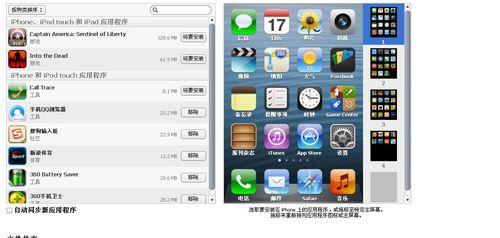
开始备份
1.在“概述”选项卡中,点击“备份现在”按钮。
2.iTunes将开始备份手机中的数据,这个过程可能需要一些时间,请耐心等待。
查看备份进度
1.在备份过程中,你可以在屏幕上看到一个进度条,显示备份的完成程度。
2.请不要中断备份过程,以免导致备份失败。
备份完成提示
1.当备份完成后,屏幕上将显示一个提示信息。
2.这意味着你已经成功地使用iTunes备份了手机中的数据。
查看备份文件
1.在iTunes界面上,选择“编辑”菜单,点击“首选项”选项。
2.在弹出的对话框中,选择“设备”选项卡。
3.在“备份列表”中,你将看到所有备份的文件列表。
恢复备份
1.在iTunes界面上,点击手机图标。
2.在左侧导航栏中,选择“概述”选项卡。
3.在“备份”部分,点击“恢复备份”按钮。
4.选择你想要恢复的备份文件,并点击“恢复”按钮。
等待恢复完成
1.iTunes将开始恢复手机中的数据,这个过程可能需要一些时间,请耐心等待。
2.在恢复过程中,请不要中断连接手机和电脑的USB线。
恢复完成提示
1.当恢复完成后,屏幕上将显示一个提示信息。
2.这意味着你已经成功地使用iTunes恢复了手机中的数据。
备份设置
1.在iTunes界面上,选择“编辑”菜单,点击“首选项”选项。
2.在弹出的对话框中,选择“设备”选项卡。
3.在“备份列表”中,选择你想要修改的备份文件。
4.点击“删除备份”按钮可以删除该备份文件。
修改备份方式
1.在iTunes界面上,点击手机图标。
2.在左侧导航栏中,选择“概述”选项卡。
3.在“自动备份”部分,选择“此电脑”或“iCloud”作为备份方式。
备份与恢复的注意事项
1.在备份或恢复手机数据时,请确保手机与电脑连接稳定。
2.请确保电脑上的iTunes应用程序是最新版本。
3.如果备份或恢复过程中出现问题,请尝试重新连接手机和电脑。
其他备份方法
1.除了使用iTunes备份外,还可以使用iCloud进行手机数据的备份和恢复。
2.iCloud备份可以在手机设置中的“iCloud”菜单下进行配置和管理。
定期备份的重要性
1.定期备份手机数据可以帮助我们避免数据丢失的风险。
2.建议每个月或每隔一段时间进行一次完整的备份操作。
通过使用iTunes备份手机中的数据,我们可以有效地避免手机数据丢失的风险。在备份和恢复过程中,请确保手机与电脑连接稳定,并保持iTunes应用程序的最新版本。同时,定期进行备份操作也是至关重要的。通过合理使用备份功能,我们能够更好地保护我们的手机数据。


